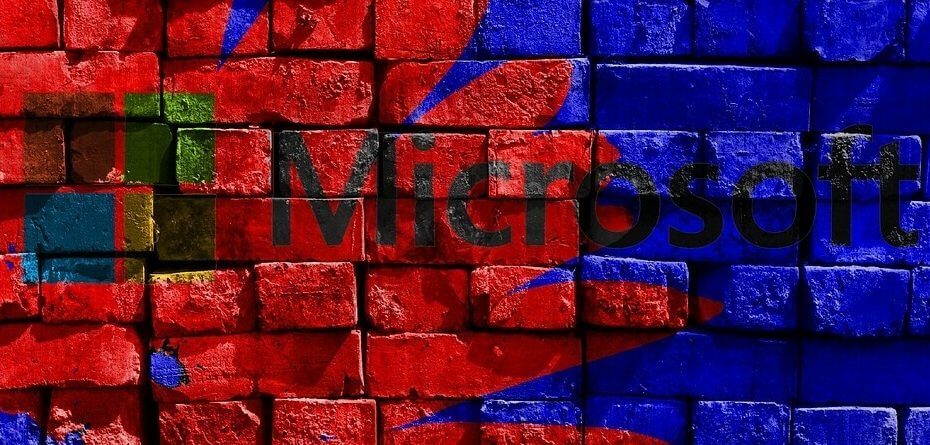Ved Supriya Prabhu
Nogle gange lader vi programmerne eller applikationerne køre, mens vi er væk fra vores system. Derfor kan det være rart, hvis skærmen er slukket uden at låse computeren. Der kan være mange andre software eller app, der kan slukke for skærmen. men der er en enkel løsning til at lave en genvej på skrivebordet, der drejer på skærmen uden at sætte bærbar computer i dvaletilstand. Lad os finde ud af, hvordan vi gør det. Denne artikel vil guide dig i enkle trin, hvordan du opnår det.
Metode: Sådan slukkes skærmen ved genvej i Windows 10
Trin 1: Gå til skrivebordet. Højreklik på skrivebordsbaggrund.
Vælg "Ny”Og klik“Genvej“.
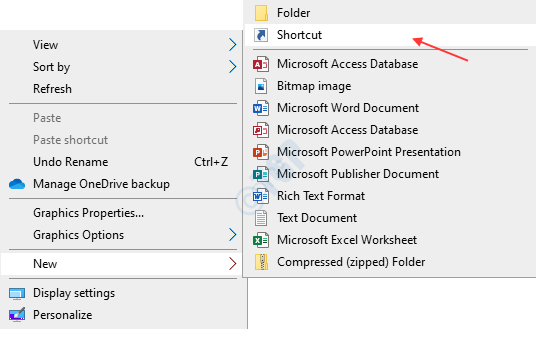
Trin 2: Skriv nedenstående kommando i placeringsfeltet, og klik på Næste.
powershell.exe -Command "(Add-Type '[DllImport (\" user32.dll \ ")] public static extern int SendMessage (int hWnd, int hMsg, int wParam, int lParam);' -Name a -Pas):: SendMessage (-1,0x0112,0xF170,2) "
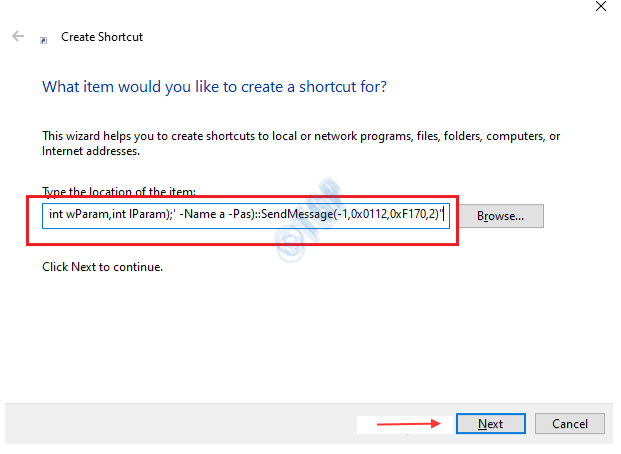
Trin 3: Navngiv denne genvej som en passende som "sluk for skærm".
Klik på Afslut.
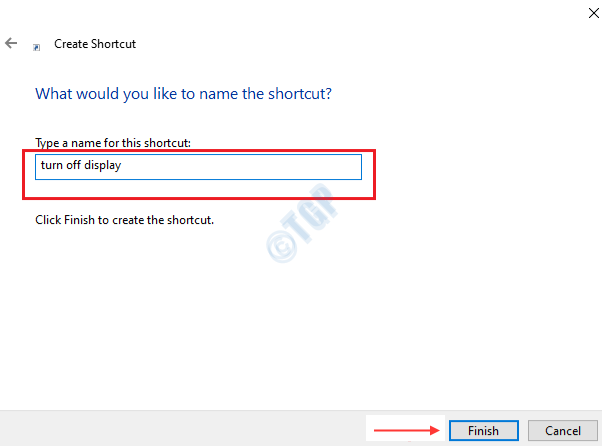
Trin 4: Nu vil du se genvejsikonet på skrivebordet som vist nedenfor.
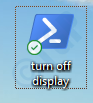
Hvis du dobbeltklikker på denne genvej, vil du kunne se skærmen slukkes uden dvaletilstand.
Trin 6: Hvis du vil tilføje genvejstast for at deaktivere visning, skal du højreklikke på genvej fra skrivebordet.
Klik på Ejendomme.
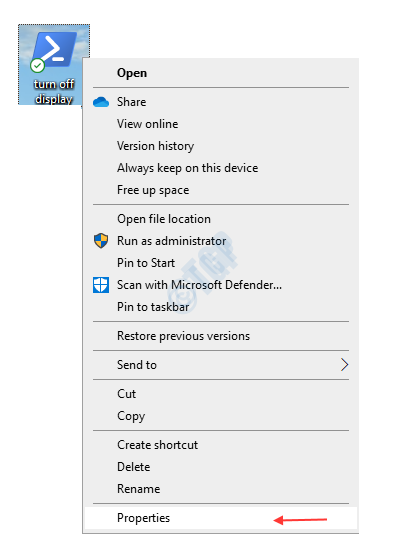
Klik på genvejstastfeltet. og tryk på den tast, du vil bruge som genvej.
For eksempel: Jeg har trykket på tasten "o" og klik på "Okay“.
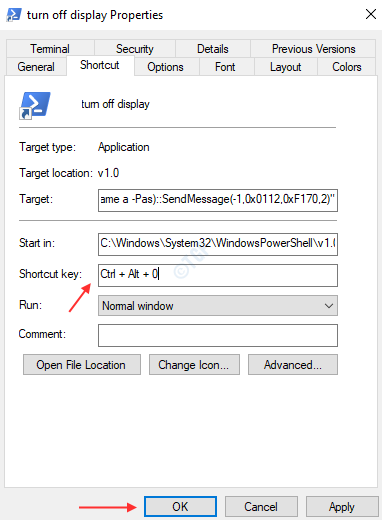
Sådan slukker du skærmen ved hjælp af genveje uden at bruge nogen desktop-applikation.
Håber, at denne artikel finder du interessant og hjælpsom!
Tak skal du have.